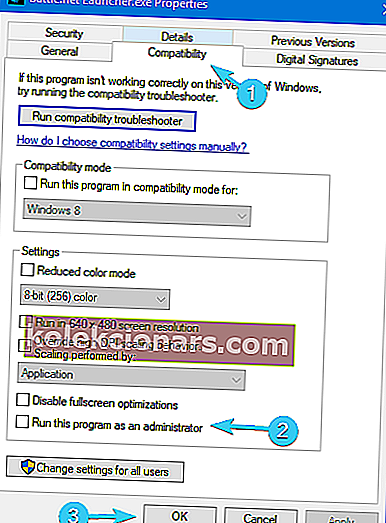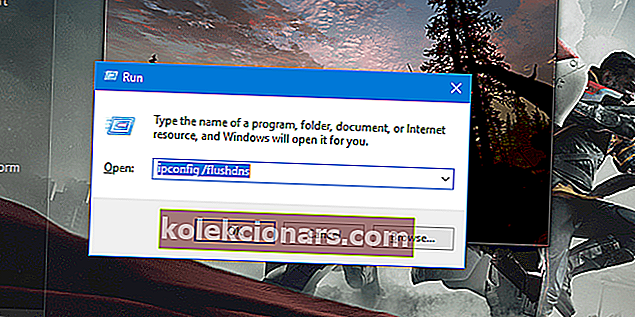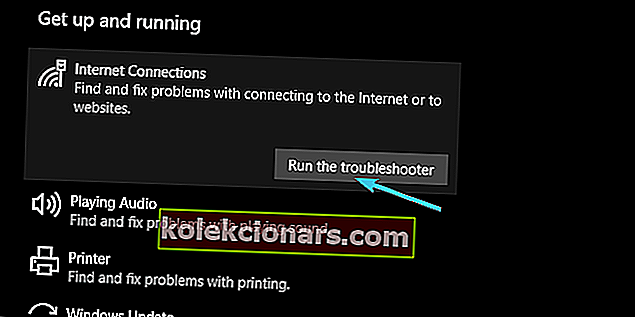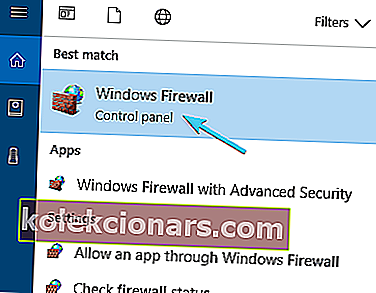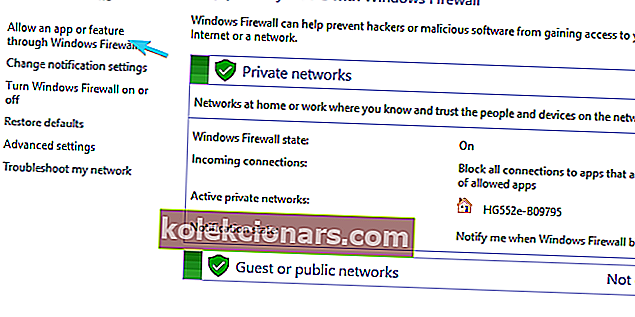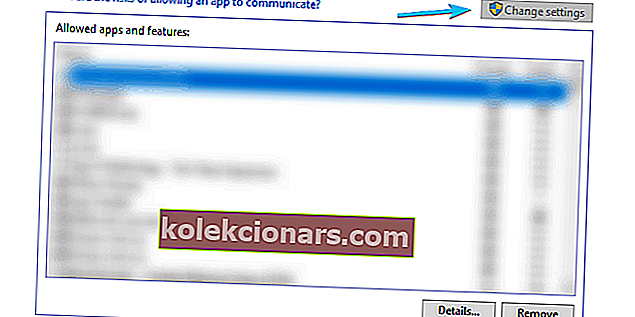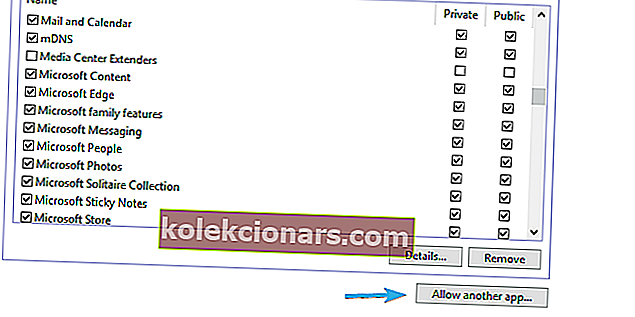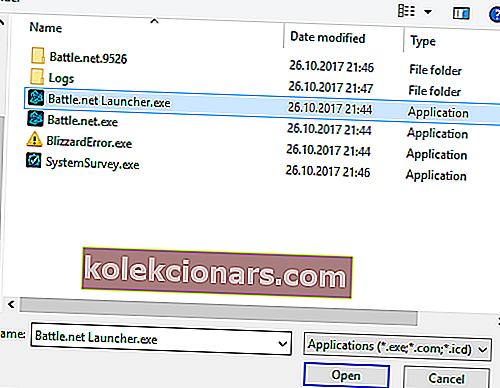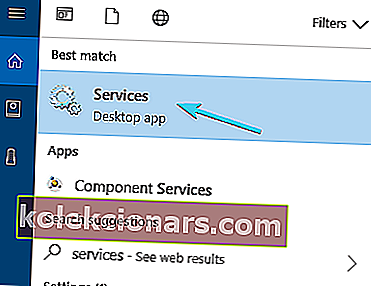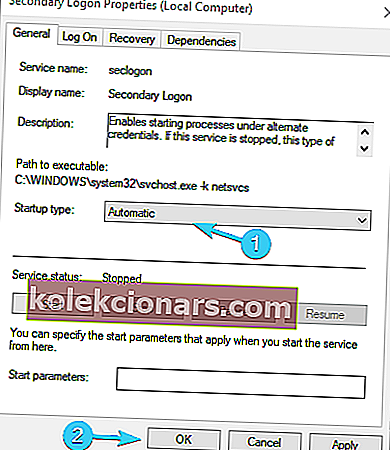- Spouštěč Battle.net od Blizzardu je ústředním centrem pro všechny hry Blizzard, ale uživatelé ohlásili problémy s neotevřením klienta na počítačích s Windows 10.
- Pokud se spouštěč Battle.net na vašem PC neotevře, nebudete moci hrát žádnou z her Blizzardu. To může být zásadní problém, ale naštěstí existuje způsob, jak tento problém vyřešit jednou provždy.
- Neustále pokrýváme novinky Battle.net a poskytneme opravy nejběžnějších problémů, jakmile se objeví. Chcete-li je vidět, přejděte na naši vyhrazenou stránku Battle.net a nezapomeňte si stránku přidat do záložek!
- Naše herní centrum je tím správným místem, pokud chcete mít přehled o nejnovějších zprávách, recenzích, průvodcích a opravách nejžhavějších her současnosti.

Klient Battle.net společnosti Blizzard je robustní a spolehlivý software. Je tu věky a je to nejlepší indikátor pozoruhodného přístupu, který Blizzard zaujímá, pokud jde o distribuci her.
Avšak i špičkový klient pro spouštění her / stolní počítače se občas potýká s problémy. Někteří uživatelé uvedli, že spouštěč Battle.net se během inicializace ani nespustí, ani neočekávaně nepadne.
Vzhledem k tomu, že za tento výskyt existuje řada možných viníků, ujistili jsme se, že jsme je všechny pokryli. Pokud se tedy spouštěč Battle.net po několika pokusech neotevře, nebojte se - jste na správném místě. Níže uvedená řešení naleznete.
Pokud se aplikace Blizzard neotevře, opravte ji pomocí těchto řešení
- Spusťte spouštěč Battle.net jako správce
- Vymažte mezipaměť spouštěče
- Zkontrolujte antivirový program a bránu firewall
- Zakažte programy na pozadí
- Povolte službu sekundárního přihlášení
- Přeinstalujte spouštěč Battle.net
1. Spusťte spouštěč Battle.net jako správce

- Přejděte do složky C: \ Program Files (nebo Program Files x86) \ Battle.net.
- Klikněte pravým tlačítkem na Battle.net Launcher.exe a otevřete Vlastnosti .
- Vyberte kartu Kompatibilita .
- Zaškrtněte políčko „ Spustit tento program jako správce “ a potvrďte změny.
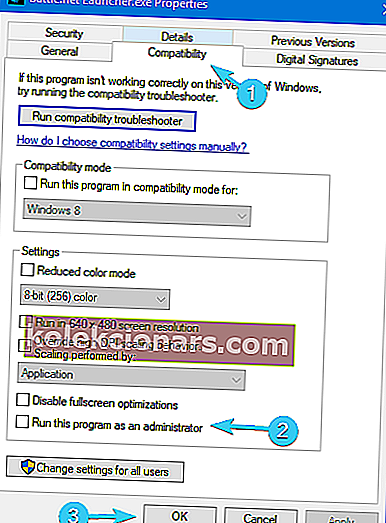
Spouštěč Battle.net se někdy neotevírá, protože vám chybí oprávnění správce. Toto je relativně běžný problém mnoha aplikací, ale naštěstí ho lze snadno vyřešit, jak jsme viděli výše.
Vzhledem k tomu, že k zablokování dochází většinou při aktualizaci klienta, doporučujeme zkontrolovat nastavení připojení. Zde je několik kroků, které můžete podniknout při řešení problémů s připojením:
- Vyprázdnit DNS.
- Stisknutím klávesy Windows + R vyvoláte příkazový řádek Spustit zvýšený.
- Do příkazového řádku zadejte ipconfig / flushdns a stiskněte klávesu Enter .
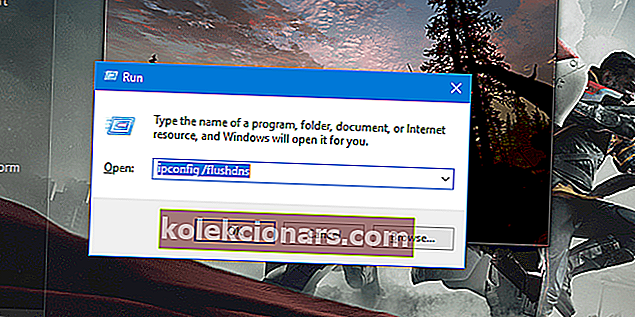
- Použijte kabelové připojení.
- Restartujte router nebo modem.
- Obnovte tovární nastavení směrovače nebo modemu.
- Spusťte Poradce při potížích s připojením k internetu v systému Windows.
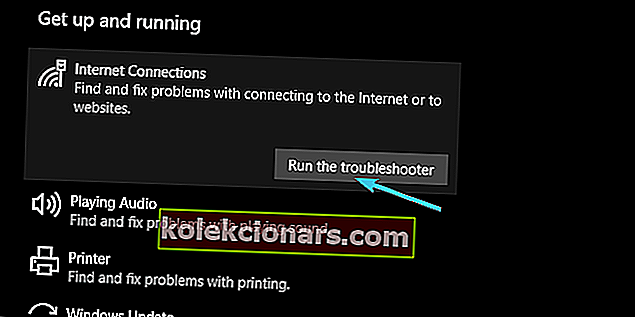
Bez správných oprávnění pro správu nebude spouštěč Battle.net fungovat tak, jak bylo zamýšleno, nebo se ani nespustí. Co tedy musíte udělat, je udělit mu oprávnění správce a zajistit, aby se mohlo volně připojovat k dedikovaným serverům.
Po provedení všech výše uvedených kroků by měl být problém vyřešen. Pokud problém stále přetrvává, znamená to, že vaše síťové připojení funguje správně, a můžete přejít k dalšímu řešení.
Havaruje klient Battle.net při spuštění? Máme pro to také opravu.
2. Vymažte mezipaměť spouštěče a odstraňte složku Nástroje
Stejně jako kterákoli jiná aplikace ukládá spouštěč Battle.net spoustu sekundárních dat odpovědných za její bezproblémové zpracování a konfiguraci.
Nyní může být každý daný soubor poškozen nebo neúplný a související program tedy selže. Někdy tyto soubory můžete opravit, ale mnohokrát je budete muset odstranit a nechat aplikaci, aby je znovu vytvořila.
To je přesně to, co musíte udělat se spouštěčem Battle.net, abyste tento problém vyřešili.
Nyní postupujte podle těchto pokynů k odstranění složky Cache a Tools v Data programu:
- Klepněte pravým tlačítkem na hlavní panel a otevřete Správce úloh .
- Zabijte tyto procesy:
- Proces hry
- Agent.exe nebo Blizzard Update Agent.exe
- Blizzard Battle.net
- Zavřete Správce úloh a stisknutím klávesy Windows + R otevřete příkazový řádek Spustit.
- Na příkazovém řádku zadejte C: \ ProgramData a stiskněte klávesu Enter .
- Najděte složku Battle.net a odstraňte ji.

- Spusťte znovu Battle.net a hledejte změny.
3. Zkontrolujte antivirový program a bránu firewall
Již jsme zdůraznili skutečnost, že spouštěč Battle.net má tendenci se nespustit, pokud není připojení. Problém ale většinou nesouvisí s připojením.
Někdy antivirový program nebo brána firewall jiného výrobce brání spouštěči Battle.net v přístupu na dedikované servery a aktualizaci.
Není to úplně výjimečný výskyt, proto doporučujeme antivirový program deaktivovat nebo vytvořit výjimku (vyjměte složku Battle.net). Ať tak či onak, nedoporučujeme zcela odstranit antivirus z důvodu zjevných bezpečnostních rizik.
Kromě toho existuje také brána Windows Firewall, která je možným důvodem pro nespuštění Battle.net. Pokud si nejste jisti, jak povolit spouštěči Battle.net komunikovat prostřednictvím brány Windows Firewall, postupujte takto:
- Do vyhledávacího panelu systému Windows zadejte bránu firewall a otevřete bránu Windows Firewall .
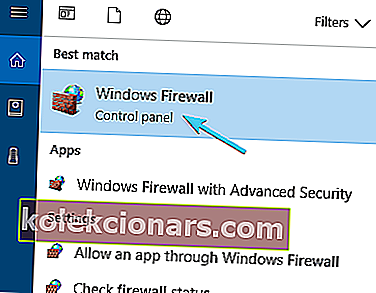
- Klikněte na Povolit aplikaci nebo funkci prostřednictvím brány Windows Firewall v levém podokně.
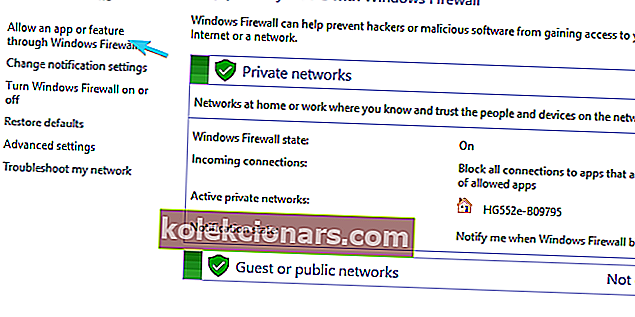
- Zvolte Změnit nastavení .
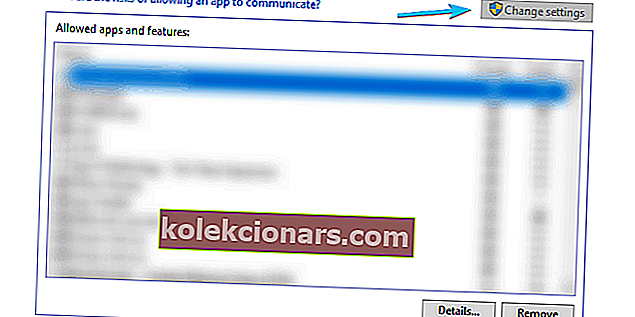
- Klikněte na tlačítko Povolit jinou aplikaci .
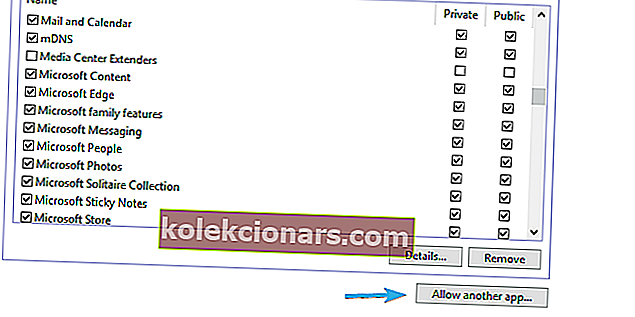
- Klikněte na Procházet a přejděte do složky C: \ Program Files (nebo Program Files x86) \ Battle.net.
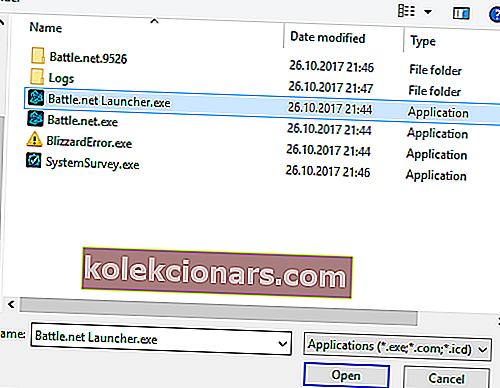
- Přidejte Battle.net Launcher.exe a potvrďte změny.
Poté by mělo být vyřešeno zastavení spouštěče Battle.net. Pokud tomu tak není, zkontrolujte ve všech ohledech poslední dva kroky.
Odkazy spouštěče Battle.net rozbíjejí váš prohlížeč: co dělat
4. Zakažte programy na pozadí
Některé programy na pozadí mohou bránit spuštění spouštěče Battle.net. Existuje spousta aplikací, které mohou ovlivnit tohoto desktopového klienta, a podpora Blizzardu je často zdůrazňována, aby se pokusil je deaktivovat dříve než všechno ostatní. Nyní, i když jste si toho vědomi, může trvat hodně času, než jednotlivé programy deaktivujete a budete hledat vylepšení.
Nejlepší způsob, jak to zjistit, je tedy nějaký jiný program třetí strany, který brání spouštěči Battle.net, je vyzkoušet režim selektivního spouštění.
Postup je následující:
- Do vyhledávacího panelu Windows zadejte msconfig.msc a otevřete Konfiguraci systému .

- Vyberte Selektivní spuštění .
- Zrušte zaškrtnutí políčka Načíst položky po spuštění .

- Nyní přejděte na kartu Služby .
- Zaškrtněte políčko Skrýt všechny služby společnosti Microsoft .
- Klikněte na Zakázat vše a poté na OK pro potvrzení změn.

- Nakonec restartujte počítač a znovu spusťte Blizzard.
Díky tomu budete mít alespoň jasno, pokud jde o negativní dopad programů třetích stran. Pokud klient začne - dobrý, pokud ne - přejděte k dalším krokům.
5. Povolte službu Sekundární přihlášení
- Do pole Hledat zadejte služby a otevřete Služby .
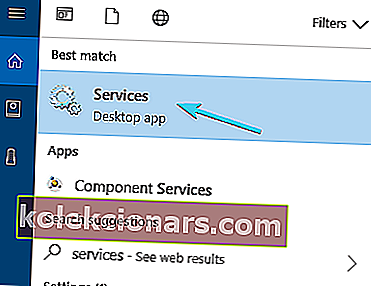
- Přejděte na službu Sekundární přihlášení , klikněte na ni pravým tlačítkem a otevřete Vlastnosti .
- Změňte typ spouštění na Automatický .
- Spusťte službu a potvrďte změny.
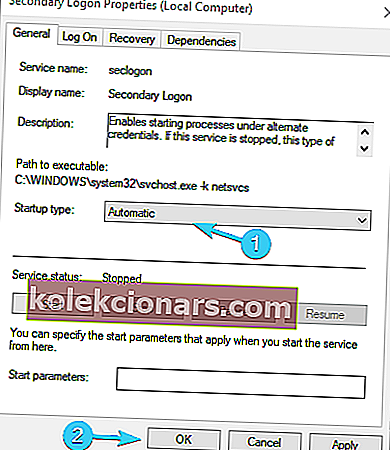
- Chcete-li použít změny, restartujte počítač.
Další zřídka používaná služba a další možné řešení vašeho problému. Jmenovitě je zde služba sekundárního přihlášení, aby se zabránilo několika akcím odhlášení a odhlášení, takže můžete v zásadě spustit určitý program s oprávněními správce z účtu, který není administrátorem. A ze zvláštního důvodu spouštěč Battle.net do značné míry závisí na této službě, takže ji budete muset povolit.
6. Přeinstalujte spouštěč Battle.net
Nakonec, pokud by všechna předchozí řešení byla marná, je přeinstalování naší poslední možností. Mnoho uživatelů sužovaných tímto problémem se to pokusilo vyřešit okamžitou opětovnou instalací desktopové aplikace. I když však odeberete instalační soubory ze složky Program Files, ve složce Program Data stále zůstávají soubory.
V zásadě tedy vše zůstalo po přeinstalování aplikace stejné. Chcete-li tedy úplně odinstalovat počítačovou aplikaci Battle.net a problém vyřešit, postupujte podle těchto pokynů:
- Do vyhledávacího pole zadejte control a otevřete Control Panel .
- Vyberte zobrazení kategorie a otevřete Odinstalovat program .
- Odinstalujte desktopového klienta Battle.net z počítače.
- Nyní stisknutím klávesy Windows + R otevřete dialogové okno Spustit .
- Do příkazového řádku zadejte C: \ ProgramData a stiskněte klávesu Enter.
- Odstraňte složku Battle.net.
- Restartujte počítač.
- Stáhněte si instalační program Battle.net a nainstalujte jej podle průvodce.
To by mělo vyřešit vaše problémy a měli byste být schopni bez problémů spustit launcher Battle.net a jeho příslušné hry. V případě, že problém stále přetrvává, můžeme navrhnout pouze přeinstalaci systému. Celý postup je vysvětlen v tomto článku, takže si jej nezapomeňte prohlédnout.
Pokud máte dotazy týkající se spouštěče Battle.net nebo alternativních řešení, neváhejte nám to sdělit v sekci komentáře níže.
FAQ: Problémy a dotazy Battle.net
- Jak přeinstaluji launcher bitevní sítě?
Chcete-li znovu nainstalovat spouštěč Battle.net, budete muset postupovat podle výše uvedených kroků a během několika minut budete znovu nainstalovat.
- Proč Battle.net nestahuje?
Stahování souborů z internetu vám může zabránit několik chyb. Pokud je instalační program battle.net jedním z nich, pak vám náš průvodce pomůže problém vyřešit okamžitě.
Poznámka redaktora : Tento příspěvek byl původně publikován v březnu 2019 a od té doby byl přepracován a aktualizován v březnu 2020 kvůli svěžesti, přesnosti a komplexnosti.